අන්තර්ගත වගුව
සමහර විට අපට එක්සෙල් කොටුවකට පින්තූරයක් ඇතුළත් කිරීමට අවශ්ය වේ. අද අපි ඉගෙන ගන්න යන්නේ Excel පැතුරුම්පතකට පින්තූරයක් ඇතුළු කිරීමට ඉක්මන් සහ පහසු ක්රම කිහිපයක්.
ප්රායෝගික වැඩපොත
පහත වැඩපොත බාගෙන ව්යායාම කරන්න.
Cell.xlsx වෙත පින්තූරය ඇතුළු කරන්න
Excel Cell වෙත පින්තූරය ඇතුළු කිරීමට ක්රම 3ක්
1. Excel Cell එකකට පින්තූරය ඇතුළු කිරීමට Copy Paste ක්රමය
අපට Microsoft Word , Microsoft PowerPoint , Paint සහ Paste වැනි වෙනත් යෙදුම් වලින් පිටපත් කරන්න පින්තූරය Microsoft Excel වෙත.
පියවර:
- පළමුව, <එබීමෙන් පින්තූරය අනෙක් යෙදුම් වලින් පිටපත් කරන්න. 1>Ctrl+C .
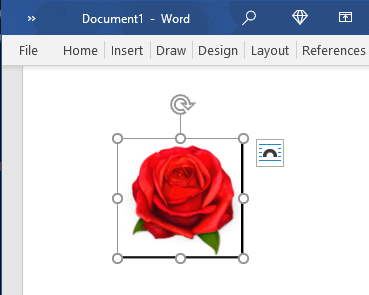
- ඉන්පසු Ctrl+V එකට එබීමෙන් එය එක්සෙල් පැතුරුම්පතට අලවන්න.
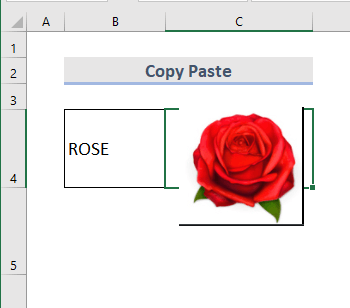
- දැන් පින්තූරයට ගැළපෙන පරිදි සෛලය විශාල කරන්න.
- පින්තූරයේ ප්රමාණය වෙනස් කරන්න සහ <එය මත 1>දකුණු-ක්ලික් කරන්න .
- ඉන් පසු, පින්තූර හැඩතල ගැන්වීම සන්දර්භය මෙනුව විකල්ප වලින් තෝරන්න.
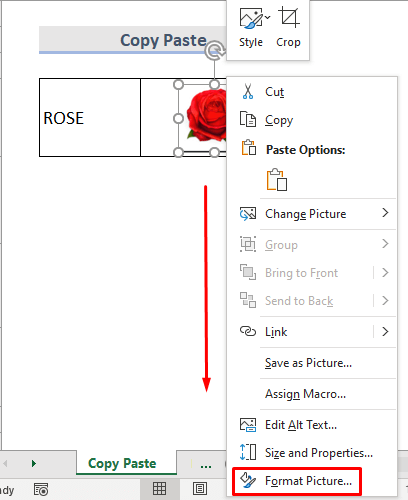
- දෙබස් පෙට්ටියක් විවෘත වේ පත්රයේ දකුණු පැත්ත.
- මෙහි ප්රමාණයෙන් & ගුණාංග කොටස, තෝරන්න ප්රොපටීස් > සෙල්ලම් සමඟ ගෙනයාම සහ ප්රමාණය .
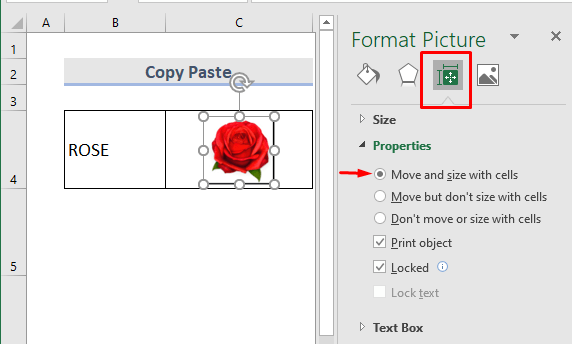
- එය කළා. අපට දැන් කොටුව පිටපත් කිරීමට හෝ ගෙන යාමට හැකි අතර එය ප්රමාණයට සමානව පවතිනු ඇතසෛලය.
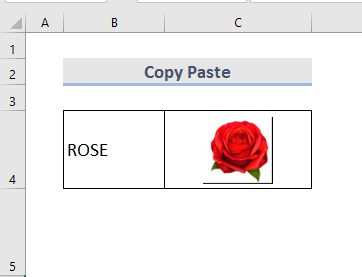
වැඩිදුර කියවන්න: Excel VBA (ක්රම 2) සමඟින් කොටුවකට රූපයක් ඇතුළු කරන්නේ කෙසේද
2. Excel Cell වෙත පරිගණකයෙන් පින්තූරයක් ඇතුළු කරන්න
පරිගණක ගොනු හෝ ෆෝල්ඩරවලින් පින්තූරයක් ඇතුළු කිරීමට, අපි පහත පියවර අනුගමනය කළ යුතුයි.
පියවර:
- Insert ටැබය වෙත යන්න.
- Illustration drop-down එකෙන්, Picture තෝරන්න. > මෙම උපාංගය .
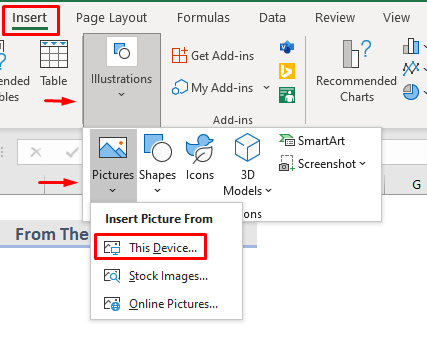
- පරිගණකයෙන් පින්තූරය ඇතුළු කරන්න සංවාද කොටුව විවෘත වේ .
- අවශ්ය පින්තුරය තෝරා ඇතුළු කරන්න මත ක්ලික් කරන්න .
➧ සටහන: අපිටත් පුළුවන් Ctrl යතුර අල්ලාගෙන පින්තූර කිහිපයක් තෝරන්න.
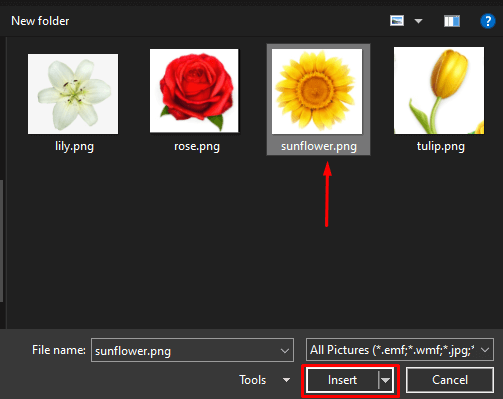
- දැන් අපට තෝරාගත් පින්තූරය වැඩ පත්රිකාවේ දැකිය හැක.
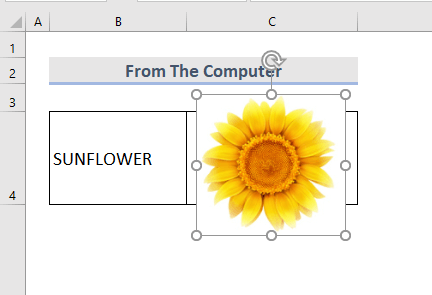
- අවසාන වශයෙන්, අපට පින්තූරයේ ප්රමාණය වෙනස් කර එය පළමු ක්රමයේ දැනටමත් පෙන්වා ඇති පරිදි කොටුවට සවි කළ හැකිය.
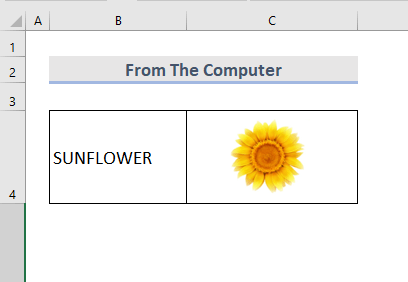
තවත් කියවන්න: Excel VBA: ෆෝල්ඩරයෙන් පින්තූරය ඇතුළු කරන්න (ක්රම 3 ක්)
3. ඔන්ලයින් සිට Exce වෙත පින්තූරය ඇතුළු කරන්න l Cell
වෙබ් පිටු විශාල පින්තූර ප්රභවයකි. අපට අන්තර්ජාල සම්බන්ධතාවයක් තිබේ නම්, අපට පහසුවෙන් Excel සෛල තුළට පින්තූර ඇතුළු කළ හැක.
පියවර:
- Insert ටැබය තෝරන්න. පීත්ත පටිය.
- නිදර්ශන > පින්තූර > Online Picture වෙත යන්න.
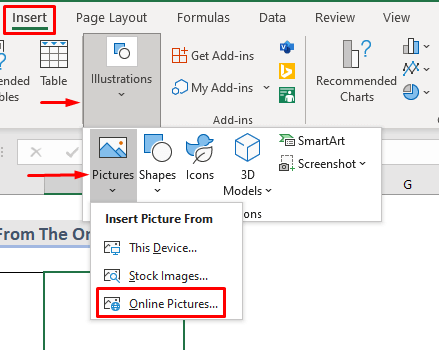
- Online Pictures window එකක් pops up.
- මෙතනින් අපිට පින්තුර හොයන්න පුලුවන්ඇතුළු කිරීමට අවශ්යයි.
- අපිට එය මත ක්ලික් කිරීමෙන් OneDrive වෙතින්ද ඇතුළු කළ හැක නමුත් ඒ සඳහා අප පිවිසිය යුතුයි අපගේ Microsoft ගිණුම පළමුව.
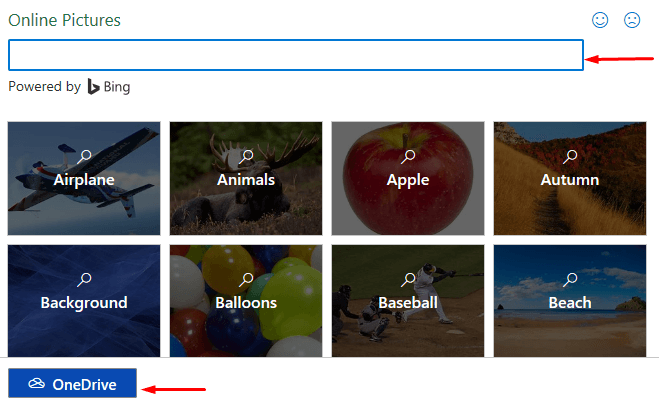
- සෙවුම් පෙට්ටියේ නම ලියා අපට භාවිත කිරීමට අවශ්ය පින්තූරය තෝරන්න, ක්ලික් කරන්න ඇතුළු කරන්න මත.
➧ සටහන: අපට පින්තූර කිහිපයක් ද තෝරාගත හැක.
- අපි ප්රකාශන හිමිකම පරීක්ෂා කළ යුතුයි. පින්තූරය නීත්යානුකූලව භාවිතා කිරීමට වග බලා ගන්න
- බාගැනීම සම්පූර්ණ කිරීමෙන් පසු, කොටුවට ගැලපෙන පරිදි ප්රමාණය වෙනස් කරන්න.
- අවසානය, එය සිදු කෙරේ.
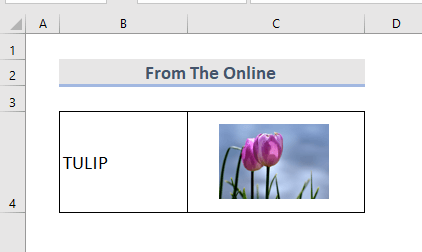
තවත් කියවන්න: Excel හි VBA භාවිතා කරමින් URL වෙතින් පින්තූරයක් ඇතුළු කරන්නේ කෙසේද (ක්රම 2)
නිගමනය
මෙම ක්රම අනුගමනය කිරීමෙන්, අපට හැකිය එක්සෙල් සෛලයකට පහසුවෙන් සහ ඉක්මනින් පින්තූරයක් ඇතුල් කරන්න. පුහුණු වැඩපොතක් එකතු කර ඇත. ඉදිරියට ගොස් එය උත්සාහ කරන්න. ඕනෑම දෙයක් ඇසීමට හෝ නව ක්රම යෝජනා කිරීමට නිදහස් වන්න.

